mrobo a5录音笔说明
高清摄像笔录音笔中英文说明书
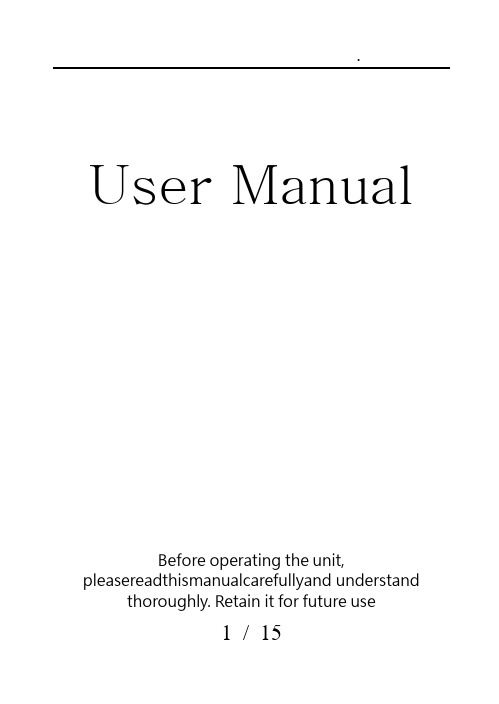
User Manual Before operating the unit,pleasereadthismanualcarefullyand understandthoroughly. Retain it for future use1 / 152 / 15Product FeaturesSuper image sensor for low illumination video recording. Auto focus, quick light response Full HD 1080P up to 30fps,720P up to 60fps H.264 compressionBuilt-in micro SD card,support up to 32GB Only one button, easy operationultra-integrated pen type design, suitable formeeting recording, evidence recording, andoutdoor sports scenes, etc.Easy download to PC/MAC with USB plugProduct OverviewLens MicrophoneLens Cover SliderReset Hole LED Indicator USB PlugFunction ButtonBasicOperations1.T urning The UnitOn/ Video Recording Press and hold the Function button tillthe blue indicatorturns on,release the button, the green indicator will blink and then turn off, the unitstarts videorecording.Click the Function button again, will stop recording, the blue indicator turns on and the unit ison standby mode.When the video clip lengthis over10 minutes,the unit will save the current clip file, and then restart video recording automatically.Note: Be sure to open the lens cover before recording.2.P hotoShootingEnter Photo Mode:When the unit ison standby mode(the blue indicator keeps on),doubleclick the Function button,the blue and green indicators will blink alternately, the unit entered Photo Mode.3 / 15.Click the Function button once to take a photo, the blue indicator blinks rapidly.Quit the Photo mode:Double click the Function button, the unit will back to Standby Mode, the blue indicator keeps on.3.T urning The Unit OffWhen the unit is on, press and hold the Function button for about 3 seconds,the unit will shut down. Auto power off function:The unit will shut down automatically in following conditions:(1). The battery power is low. The blueindicatorwill blink for seconds, and then the unit will shut down.(2). The memory is full. The blue and greenindicatorswill blinkfor seconds, and then the unit will shut down.(3).If no operation for one minute in Standby Mode, the unit will shut down to save power.4.C harging The Battery4 / 15The unit has an internal, rechargeable battery.The battery can be charged byfollowing ways:1). Plug the unit into your computer USB port.2). Plug the unit to DC5Vbattery charger.During charging, the blue indicator will blink, when the battery power is full, the blue indicator keeps on.5.R eset FunctionWhen the unit works abnormal for illegal operation or other unknown reasons, it needs to bereset.Use a thin stick (e.g. toothpick) to press the Reset button inside the Reset hole. Restart the unit, it will work normally again.6.S etting The UnitPlug the unit into the computer USB port, a new removable disk will appear on the computer screen. Open the removable disk, you will find the file setup.exe under the root directory, double-click the file to run it, following window will appear:5 / 15You can set date/time, frame size, image quality, audiovolume, etc.When thesetting is completed, click the button on the lower left to save the settings.To make the settings take effect, disconnect the unit with computer, and turn the unit on.6 / 157 / 15upgrade and update. Please base on real object.)Caution:Your device is a product of superior design and craftsmanship and should be treated with care. The following suggestions will help you protect your warrantycoverage.Keep the device dry. Precipitation, humidity, and all types of liquids or moisturecan contain minerals that will corrode electronic circuits. If your device doesget wet,allow it to dry completely.The unit may become fairly hot during recording –this is normal. To ensure proper cooling do not block the flow of air to the cover of the unit.Do not drop, knock, or shake the device. Rough handling can break internalcircuit boards and fine mechanics.Do not use harsh chemicals, cleaning solvents, or strong detergents to clean thedevice.*Please follow State′s law. Do not use the unit8 / 15illegally.使用说明书使用时请详细阅读本说明书,以免因不熟悉或不对操作,导致未达成使用目的。
录音笔说明书

录音笔
录音笔是HELIOS承芯公司研发生产。
该款录音笔除了U 盘的存储功能还具有录音时间长,录音回放音质好的特点。
1.录音笔正面图:
2.录音笔左侧面图:
3.录音笔右侧面图:
4.功能说明:
4.1 REC录音键:按下录音键,发出“嘀”声,开始录音。
再次
按下响“嘀嘀”声,结束录音。
4.2 PLAY放音键:按下放音键,开始放当前段录音或歌曲。
再次
按下,暂停放音。
长按PLAY键,对当前段录音或歌曲上锁。
再次长按,解锁。
4.3STOP停止键:按下停止键,结束录放音。
进入休眠状态。
4.4HEAD PHONE 耳机:外接耳机。
4.5ON/OFF电源开关:拨动ON/OFF ,起到通断电源作用。
4.6USB接口:使用USB2.0接口与电脑相连,实现数据传输功
能。
4.7ERASE擦除键:擦除未锁的当前段录音或歌曲。
4.8EXT MIC外接麦克风:作为外接麦克风的扩展口。
4.9VOLUME音量控制:拨动拨轮即音量电位器调节音量大小。
4.10FF+歌曲快进:按下FF+,调到当前首下一首歌曲或录音。
录音或歌曲播放时,长按FF+,当前段快速前进,直到当前段结束。
松开FF+,当前段继续播放。
非语音内容播放时,长按无效。
4.11REW-歌曲倒退:按下REW-,调到当前首前一首歌曲或录音。
录音或歌曲播放时,长按REW-,当前段快速倒退,直到当前段结束。
松开REW-,当前段继续播放。
非语音内容播放时,长按无效。
录音笔说明书
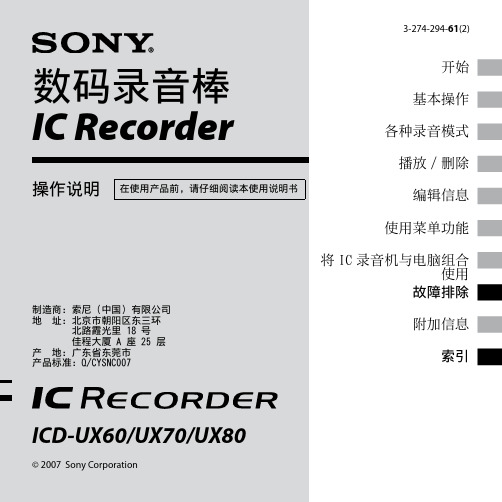
/MENU 并保持1秒钟以上。 显示窗口将显示菜单模式。
向 或 按控制按钮选择“详细
4 按 (停止)返回到一般显示。
要点 按 /MENU 返回前面的操作。
菜单” ,然后按 ENT。 向 或 按控制按钮选择“时钟 设定” ,然后按 ENT。
CS
检查包装内的内容
IC 录音机(1)
携带盒(1) 操作手册
请注意,未经本手册当中的明确认可, 进行任何变更或修改均可能使用户丧失 操作本设备的权力。
LR03(AAA 尺寸)碱性电池 (1)
立体声耳机 (1)
USB 连接补助电缆 (1)
CS
各部分及控制按钮索引
详情请参考括号内的页码。
15
CS
3 按 (停止)则停止录音。
IC 录音机将在当前录音的开头停止。
要点 在录音过程中,您可以沿箭头方向滑动 HOLD 开关,锁定所有的按钮功能以防止 意外操作。 用本 IC 录音机录制的信息为 MP3 文件的 格式。 当购买 IC 录音机时,已经有 5 个文件夹 可用,每个文件夹内可录制 99 条信息。
12
CS
存取数据须知
当显示窗口出现更新的动画信息,或 操作指示灯呈橙色闪烁或呈红色点亮 时,则表明 IC 录音机正在存取数据。 存取数据过程中,请不要取出电池。 否则可能会破坏数据。 注
若用 IC 录音机处理大量的数据,则更新的 动画信息可能会持续显示一段时间。这并 非 IC 录音机故障。 请等该动画信息消失后再开始操作。
附加信息 索引
ICD-UX60/UX70/UX80
© 2007 Sony Corporation
产品中有毒有害物质或元素的名称及含量
录音笔使用说明书
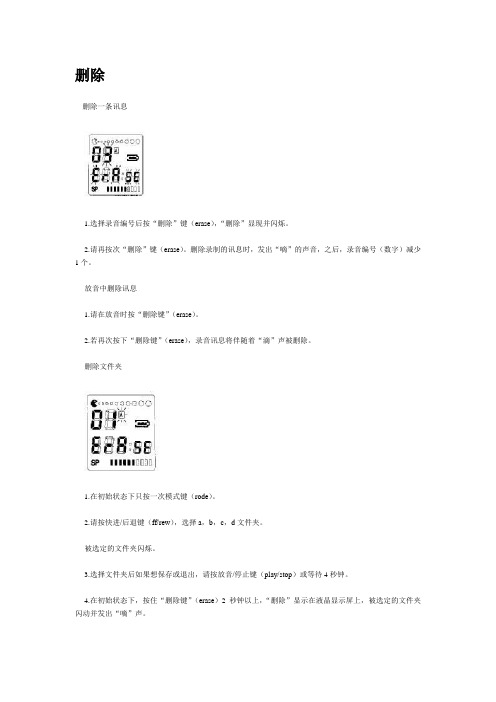
删除删除一条讯息1.选择录音编号后按“删除”键(erase),“删除”显现并闪烁。
2.请再按次“删除”键(erase)。
删除录制的讯息时,发出“嘀”的声音,之后,录音编号(数字)减少1个。
放音中删除讯息1.请在放音时按“删除键”(erase)。
2.若再次按下“删除键”(erase),录音讯息将伴随着“滴”声被删除。
删除文件夹1.在初始状态下只按一次模式键(rode)。
2.请按快进/后退键(ff/rew),选择a,b,c,d文件夹。
被选定的文件夹闪烁。
3.选择文件夹后如果想保存或退出,请按放音/停止键(play/stop)或等待4秒钟。
4.在初始状态下,按住“删除键”(erase)2秒钟以上,“删除”显示在液晶显示屏上,被选定的文件夹闪动并发出“嘀”声。
5.请再次按下“删除键”(erase),这样一来,所选定的文件夹中的所有讯息将伴随着“嘀”声被删除。
全部删除1.请在初始状态下按住“删除键”(erase)2秒钟以上。
按快进/后退键(ff/rew)选择全部文件夹。
这样一来,a,b,c,d(704s:ab)所有文件夹闪烁。
1.文件选择顺序如下2.a-b-c—d-all (a,b,c和d)—a—b-c—d-all—a-b—3.a—b—a11(a,b):704s2.请再次按下“删除键”(erase),这样,所有录音讯息将伴随着“滴”声被删除。
录音时如掌握以下内容,将更加便利选择文件夹1.请按模式键,则当前文件夹闪烁。
2.按下快进/后退键,可以选择a,d,c,d文件夹。
被选定的文件夹闪烁。
3.选择文件夹后,如果想保存或退出,只需等待4秒钟或按放音/停止键简便录音1.请按录音/暂停键(rec/pause)2秒以上。
在放音(play)过程中也可以按下录音键(rec)进行录音。
确认可录音时间如果在录音过程中按下录音键(rec),将显示剩余可录音时间。
模式键(mode)说明如果按下模式键,会显示如下状态。
在录音过程中增加录音编号若在录音过程中按下快进健(ff),则录音编号会自当前编号起增加一个。
数码录音笔 说明书
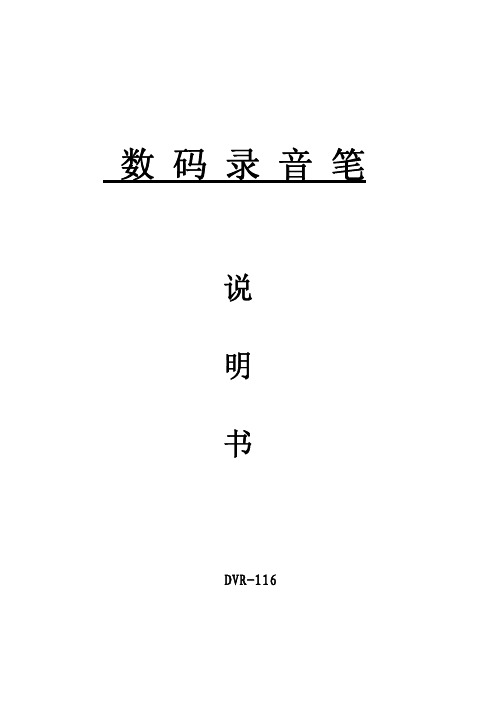
数码录音笔说明书DVR-116功能特点z一键录音z三种录音模式LP为长时间录音:ACT格式SP为优质声控录音:WAV格式HP为高保真录音:MP3格式z录音监听、助听功能z USB端口即插即用,无须USB连接线 z电话录音与外接麦克风录音功能z录音自动分段z录音时间设置功能z MP3播放功能z低电提示功能z内置扬声器播放z U盘功能z A-B复读功能z内置锂电注意事项●长时间不使用机器时,将电源开关拨至OFF位置。
●使用过程中,电量显示不足时,请及时充电。
●使用前请详细阅读说明书,注意防潮防高温,勿靠近火源。
●避免摔落或强烈碰撞本机,请勿过分用力按压液晶显示屏,否则可能导致液晶屏损坏或显示异常。
●本机出现故障,请与本公司或经销商联系,切勿自行拆卸更换内部零件。
●请经常对录音文件进行备份,因维修或其它原因造成信息丢失,本公司概不负责。
●未经他人允许的录音行为所引起的纠纷,与本产品无关,本公司概不负责。
●本公司保留改进产品的权利,规格及设计如有变动,恕不另行通知。
目录外观图及各部分名称 ┄┄┄┄┄┄┄┄┄┄┄┄┄┄ 1功能操作 ┄┄┄┄┄┄┄┄┄┄┄┄┄┄┄┄┄┄┄ 2开机/关机 ┄┄┄┄┄┄┄┄┄┄┄┄┄┄┄┄┄┄┄ 2录音/停止 ┄┄┄┄┄┄┄┄┄┄┄┄┄┄┄┄┄--- 3录音播放 ┄┄┄┄┄┄┄┄┄┄┄┄┄┄┄┄┄┄┄ 6录音时间设置 ┄┄┄┄┄┄┄┄┄┄┄┄┄┄┄┄┄ 7MP3音乐 ┄┄┄┄┄┄┄┄┄┄┄┄┄┄┄┄┄┄┄- 8A-B复读 ┄┄┄┄┄┄┄┄┄┄┄┄┄┄┄┄┄┄┄- 9删除文件 ┄┄┄┄┄┄┄┄┄┄┄┄┄┄┄┄┄┄┄ 10USB电脑连接 ┄┄┄┄┄┄┄┄┄┄┄┄┄┄┄┄┄- 10充电 ┄┄┄┄┄┄┄┄┄┄┄┄┄┄┄┄┄┄┄┄┄ 11安装应用程序 ┄┄┄┄┄┄┄┄┄┄┄┄┄┄┄┄┄ 12 ACT格式转换┄┄┄┄┄┄┄┄┄┄┄┄┄┄┄┄┄┄12疑难解答 ┄┄┄┄┄┄┄┄┄┄┄┄┄┄┄┄┄┄┄14规格参数 ┄┄┄┄┄┄┄┄┄┄┄┄┄┄┄┄┄┄┄ 15外观图及各部分名称(1)播放/开关机/暂停键()(2)菜单键/删除键(M )(3)快退键() (4)快进键() (5)录音键(REC) (6)音量加键(+)(7)音量减键(-) (8)电源开关 (ON/OFF)(9)耳机孔() (10)信号输入孔()(11)显示屏 (12)USB(13)指示灯 (14)内置麦克风功能操作开机/关机●开机:在断电状态下将ON/OFF电源开关键拨至“ON”位置,等待约3秒显示屏点亮,录音笔开机。
【最新文档】录音笔使用技巧教程word版本 (2页)
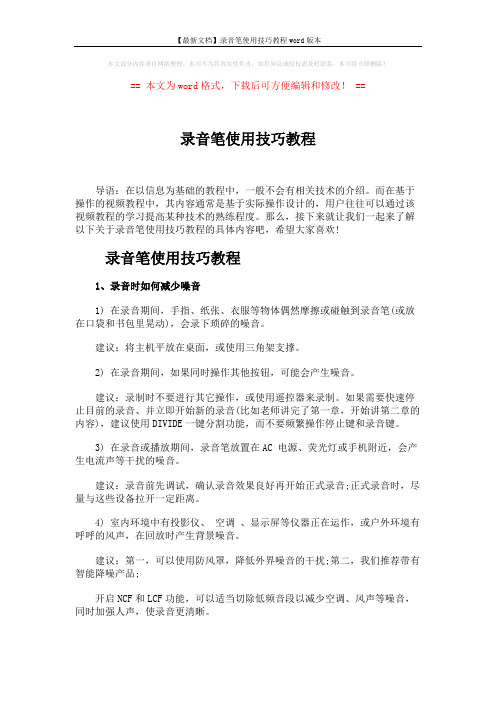
【最新文档】录音笔使用技巧教程word版本
本文部分内容来自网络整理,本司不为其真实性负责,如有异议或侵权请及时联系,本司将立即删除!
== 本文为word格式,下载后可方便编辑和修改! ==
录音笔使用技巧教程
导语:在以信息为基础的教程中,一般不会有相关技术的介绍。
而在基于操作的视频教程中,其内容通常是基于实际操作设计的,用户往往可以通过该视频教程的学习提高某种技术的熟练程度。
那么,接下来就让我们一起来了解以下关于录音笔使用技巧教程的具体内容吧,希望大家喜欢!
录音笔使用技巧教程
1、录音时如何减少噪音
1) 在录音期间,手指、纸张、衣服等物体偶然摩擦或碰触到录音笔(或放在口袋和书包里晃动),会录下琐碎的噪音。
建议:将主机平放在桌面,或使用三角架支撑。
2) 在录音期间,如果同时操作其他按钮,可能会产生噪音。
建议:录制时不要进行其它操作,或使用遥控器来录制。
如果需要快速停止目前的录音、并立即开始新的录音(比如老师讲完了第一章,开始讲第二章的内容),建议使用DIVIDE一键分割功能,而不要频繁操作停止键和录音键。
3) 在录音或播放期间,录音笔放置在AC 电源、荧光灯或手机附近,会产生电流声等干扰的噪音。
建议:录音前先调试,确认录音效果良好再开始正式录音;正式录音时,尽量与这些设备拉开一定距离。
4) 室内环境中有投影仪、空调、显示屏等仪器正在运作,或户外环境有呼呼的风声,在回放时产生背景噪音。
建议:第一,可以使用防风罩,降低外界噪音的干扰;第二,我们推荐带有智能降噪产品;
开启NCF和LCF功能,可以适当切除低频音段以减少空调、风声等噪音,同时加强人声,使录音更清晰。
数码录音笔说明书
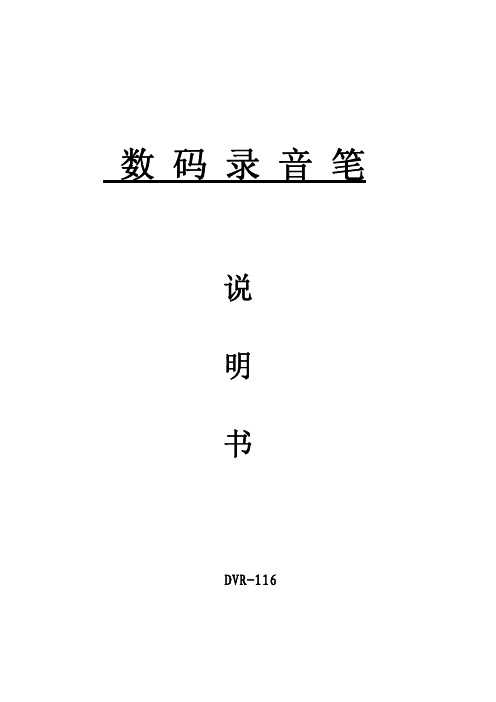
数码录音笔说明书DVR-116功能特点z一键录音z三种录音模式LP为长时间录音:ACT格式SP为优质声控录音:WAV格式HP为高保真录音:MP3格式z录音监听、助听功能z USB端口即插即用,无须USB连接线 z电话录音与外接麦克风录音功能z录音自动分段z录音时间设置功能z MP3播放功能z低电提示功能z内置扬声器播放z U盘功能z A-B复读功能z内置锂电注意事项●长时间不使用机器时,将电源开关拨至OFF位置。
●使用过程中,电量显示不足时,请及时充电。
●使用前请详细阅读说明书,注意防潮防高温,勿靠近火源。
●避免摔落或强烈碰撞本机,请勿过分用力按压液晶显示屏,否则可能导致液晶屏损坏或显示异常。
●本机出现故障,请与本公司或经销商联系,切勿自行拆卸更换内部零件。
●请经常对录音文件进行备份,因维修或其它原因造成信息丢失,本公司概不负责。
●未经他人允许的录音行为所引起的纠纷,与本产品无关,本公司概不负责。
●本公司保留改进产品的权利,规格及设计如有变动,恕不另行通知。
目录外观图及各部分名称 ┄┄┄┄┄┄┄┄┄┄┄┄┄┄ 1功能操作 ┄┄┄┄┄┄┄┄┄┄┄┄┄┄┄┄┄┄┄ 2开机/关机 ┄┄┄┄┄┄┄┄┄┄┄┄┄┄┄┄┄┄┄ 2录音/停止 ┄┄┄┄┄┄┄┄┄┄┄┄┄┄┄┄┄--- 3录音播放 ┄┄┄┄┄┄┄┄┄┄┄┄┄┄┄┄┄┄┄ 6录音时间设置 ┄┄┄┄┄┄┄┄┄┄┄┄┄┄┄┄┄ 7MP3音乐 ┄┄┄┄┄┄┄┄┄┄┄┄┄┄┄┄┄┄┄- 8A-B复读 ┄┄┄┄┄┄┄┄┄┄┄┄┄┄┄┄┄┄┄- 9删除文件 ┄┄┄┄┄┄┄┄┄┄┄┄┄┄┄┄┄┄┄ 10USB电脑连接 ┄┄┄┄┄┄┄┄┄┄┄┄┄┄┄┄┄- 10充电 ┄┄┄┄┄┄┄┄┄┄┄┄┄┄┄┄┄┄┄┄┄ 11安装应用程序 ┄┄┄┄┄┄┄┄┄┄┄┄┄┄┄┄┄ 12 ACT格式转换┄┄┄┄┄┄┄┄┄┄┄┄┄┄┄┄┄┄12疑难解答 ┄┄┄┄┄┄┄┄┄┄┄┄┄┄┄┄┄┄┄14规格参数 ┄┄┄┄┄┄┄┄┄┄┄┄┄┄┄┄┄┄┄ 15外观图及各部分名称(1)播放/开关机/暂停键()(2)菜单键/删除键(M )(3)快退键() (4)快进键() (5)录音键(REC) (6)音量加键(+)(7)音量减键(-) (8)电源开关 (ON/OFF)(9)耳机孔() (10)信号输入孔()(11)显示屏 (12)USB(13)指示灯 (14)内置麦克风功能操作开机/关机●开机:在断电状态下将ON/OFF电源开关键拨至“ON”位置,等待约3秒显示屏点亮,录音笔开机。
录音笔的使用方法是什么
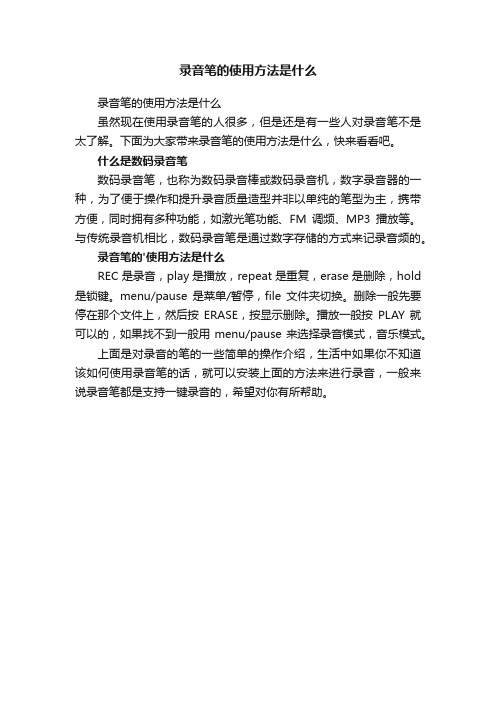
录音笔的使用方法是什么
录音笔的使用方法是什么
虽然现在使用录音笔的人很多,但是还是有一些人对录音笔不是太了解。
下面为大家带来录音笔的使用方法是什么,快来看看吧。
什么是数码录音笔
数码录音笔,也称为数码录音棒或数码录音机,数字录音器的一种,为了便于操作和提升录音质量造型并非以单纯的笔型为主,携带方便,同时拥有多种功能,如激光笔功能、FM调频、MP3播放等。
与传统录音机相比,数码录音笔是通过数字存储的方式来记录音频的。
录音笔的'使用方法是什么
REC是录音,play是播放,repeat是重复,erase是删除,hold 是锁键。
menu/pause是菜单/暂停,file文件夹切换。
删除一般先要停在那个文件上,然后按ERASE,按显示删除。
播放一般按PLAY就可以的,如果找不到一般用menu/pause来选择录音模式,音乐模式。
上面是对录音的笔的一些简单的操作介绍,生活中如果你不知道该如何使用录音笔的话,就可以安装上面的方法来进行录音,一般来说录音笔都是支持一键录音的,希望对你有所帮助。
